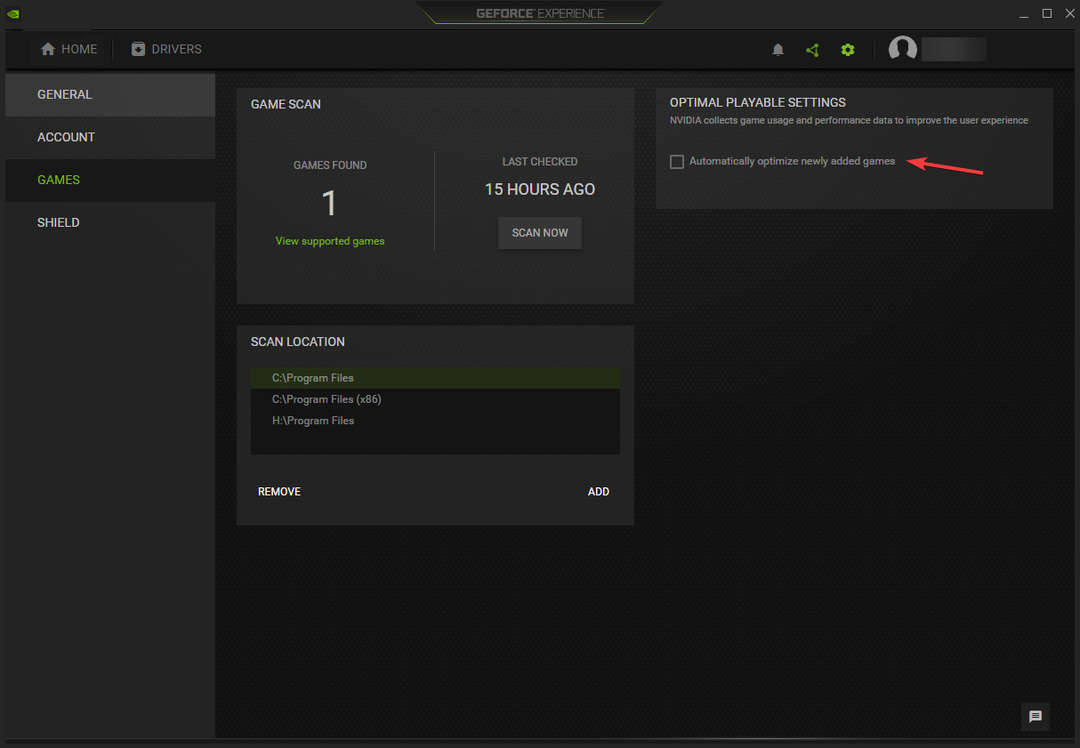Peruuta odottava tapahtuma korjataksesi virhe
- Virhe sisään tapahtuman alustaminen tai päivittäminen on ongelma, joka voi ilmetä, kun haluat ostaa pelejä Steam-alustalta.
- Vioittunut asennuskansio tai latausvälimuisti voi estää sinua suorittamasta tapahtumaa loppuun.
- Maksutapojen muuttaminen tai edellisen tapahtuman peruuttaminen voi korjata virheen.

XASENNA NAPSAUTTAMALLA LATAA TIEDOSTOA
- Lataa Fortect ja asenna se tietokoneellasi.
- Aloita työkalun skannausprosessi etsiäksesi vioittuneet tiedostot, jotka ovat ongelmasi lähde.
- Napsauta hiiren kakkospainikkeella Aloita korjaus jotta työkalu voisi aloittaa korjausalgoritmin.
- Fortectin on ladannut 0 lukijat tässä kuussa.
Useat Steam-käyttäjät ovat äskettäin ilmoittaneet, että heidät keskeytti ärsyttävä virhe - Tapahtuman alustamisessa tai päivittämisessä näyttää tapahtuneen virhe. Odota hetki ja yritä uudelleen tai ota yhteyttä tukeen aina kun he yrittävät tehdä ostoksen.
Jos olet myös yksi niistä, jotka todistavat tämän hälytyksen ja etsit ratkaisua tähän ongelmaan, katso apua tästä oppaasta.
Miksi kohtaan virheen tapahtumaasi alustaessa tai päivittäessäni?
Virhekoodi voi olla todiste useista Steam-sovelluksen taustalla olevista ongelmista. Tässä niistä merkittävimmät:
- Vioittunut Steam-asennuskansio – Jos Steam-sovelluksen asennustiedostot vioittuvat, Ostoprosessin Steam-vahvistus ei onnistu, joten virhe.
- Buginen beta-ohjelma – Useat Steam-käyttäjät ovat ilmoittaneet, että virheen laukaisee sovelluksen beta-versiossa oleva virhe, eikä tällaista virhettä näy ei-beta-versiossa.
- Lukittu käyttäjätili – Steam voi lukita tilisi useista syistä, kuten turvallisuusnäkymistä, tietosuojakäytännön rikkomisesta tai useista maksuhäiriöistä.
- Vioittunut latausvälimuisti – Steamin ylläpitämä latausvälimuisti voi vioittua ja aiheuttaa virheen tapahtumaongelman alustamisessa tai päivittämisessä.
Nyt kun olet ymmärtänyt virheilmoituksen, katso mahdollisia korjauksia.
Kuinka korjaan tapahtumaongelman alustamisen tai päivityksen virheen?
Ennen kuin yrität kokeilla tässä oppaassa lueteltuja edistyneitä ratkaisuja, suorita seuraavat alustavat kiertotavat nähdäksesi, onko niistä apua.
- Tarkista, ovatko Steam-palvelimet toiminnassa, eivätkä ne kohtaa palvelinkatkoksia.
- Vaihda kohtaan Steamin verkkoversio ja yritä suorittaa kauppa loppuun.
- Vaihda toiseen maksutapaan ja katso, toimiiko se sinulle.
- Poista käytöstä VPN jos se on tällä hetkellä aktiivinen, ja yritä tapahtumaa uudelleen.
Jos mikään näistä temppuista ei toimi, kokeile seuraavaa:
1. Kirjaudu ulos beta-versiosta
- Klikkaa Steam vaihtoehto, joka sijaitsee näytön vasemmassa yläkulmassa.
- Valita asetukset avattavasta valikosta ja sen jälkeen Tilit alivalikosta.

- Etsi a Beta-osallistuminen -välilehti ikkunan oikeassa osassa. Napsauta avattavaa luetteloa ja valitse EI MITÄÄN – Poista kaikki beta-ohjelmat käytöstä vaihtoehto.

- paina OK -painiketta tallentaaksesi muutokset.
- Klikkaa Käynnistä Steam uudelleen -painiketta ponnahdusikkunassa ottaaksesi muutokset käyttöön.
Jos käytät Steamin beta-versiota, triviaalit virheet tai väliaikaiset häiriöt voivat estää kykyä suorittaa tapahtuma ja suorittaa ostoksesi. Ei-beta-versioon vaihtaminen ratkaisee virheen ja nollaa ostoskorisi, jotta voit aloittaa oston uudelleen.
2. Peruuta odottava tapahtuma
- Käynnistä Steam sovellus Windows-tietokoneellasi.
- Napsauta näytön oikeassa yläkulmassa olevaa profiilikuvaketta ja valitse tilin tiedot avattavasta valikosta.

- Napsauta seuraavaksi Näytä ostohistoria alla oleva vaihtoehto Kauppa- ja ostohistoria osio.

- Etsi odottavia tapahtumia luettelosta. Jos löydät sellaisen, napsauta Peruuta odottavat tapahtumat -painiketta.
Asiantuntijan vinkki:
Sponsoroitu
Joitakin PC-ongelmia on vaikea ratkaista, varsinkin kun on kyse puuttuvista tai vioittuneista Windowsin järjestelmätiedostoista ja arkistoista.
Muista käyttää erityistä työkalua, kuten Fortect, joka skannaa ja korvaa rikkinäiset tiedostosi uusilla versioilla arkistostaan.
Jos tapahtuma on jo vireillä Steamissä, tapahtuma ei ehkä ole mahdollista peruuttamatta edellistä. Joten virhe tapahtuman alustamisessa tai päivittämisessä tapahtuu todennäköisesti.
- Mikä on Qhsafetray.exe ja kuinka korjaan sen sovellusvirheet?
- Korjaus: Nvidia GeForce Experience ei voi avata jakoa
- NTLDR puuttuu: 5 tapaa korjata se turvallisesti
- Kindle-sanakirja ei toimi? 4 tapaa korjata se nopeasti
3. Tyhjennä latausvälimuisti
- Klikkaus Steam sijaitsee Steam-sovelluksen vasemmassa yläkulmassa.
- Valita asetukset avattavasta valikosta, jota seuraa Lataukset alivalikosta.
- Etsi ja paina Tyhjennä latausvälimuisti ikkunan alareunassa.

Steam ylläpitää pelin latausvälimuistikansiota, jota on helppo käyttää tulevaisuudessa. Välimuisti kuitenkin todennäköisesti vioittuu, jos sitä ei poisteta säännöllisesti, ja aiheuttaa useita ongelmia, kuten estää sinua tekemästä uusia ostoksia.
4. Tyhjennä Steam-asetukset
- Sulje Steam-sovellus Windows-tietokoneellasi.
- Käytä Windows + R pikanäppäinyhdistelmä tuoda esiin Juosta -valintaikkunassa, kirjoita seuraava komento tekstiruutuun ja paina Tulla sisään avain.
steam://flushconfig
- Steamin vahvistusponnahdusikkuna tulee näkyviin ja varoittaa, että määritystiedostot poistetaan ja sinun on kirjauduttava uudelleen sisään. Lehdistö OK vahvistaaksesi toiminnon.
5. Poista korruptoituneet Steam-asennustiedostot
- Napsauta hiiren kakkospainikkeella Windows -kuvaketta tehtäväpalkissa ja valitse Tehtävienhallinta pikalinkit-valikosta.
- Valitse kaikki Steamiin liittyvät prosessit ja napsauta Lopeta tehtävä painiketta oikeassa alakulmassa.

- Käytä Windows + R pikakuvake tuomaan esiin Juosta valintaikkunassa, liitä seuraava sijainti tekstiruutuun ja paina Tulla sisään -näppäintä päästäksesi Steam-asennuskansioon järjestelmässäsi.
C:\Ohjelmatiedostot (x86)\Steam
- Valitse nyt kaikki tiedostot ja kansiot, jotka sijaitsevat Steam kansio paitsi steam.exe tiedosto sekä steamapps ja käyttäjätiedot kansio.
- Kun olet valmis, käytä Siirtää + Poistaa näppäinyhdistelmä poistaaksesi kaikki valitut tiedostot ja kansiot sijainnista.
- Käynnistä nyt tietokoneesi uudelleen, käynnistä Steam-sovellus uudelleen ja odota, kunnes sovellus lataa kaikki olennaiset tiedostot toimiakseen kunnolla.
Yritän nyt suorittaa tapahtuman loppuun, ja toivottavasti virhe korjataan nyt.
Siinä kaikki! Toivottavasti tämän oppaan kiertotapamenetelmät osoittautuvat tehokkaiksi kiertämään tapahtumaongelman alustamisen tai päivittämisen virhe.
Jos virhe edelleen vaivaa sinua, suosittelemme, että poistat Steam-sovelluksen ja asennat sen uudelleen viimeisenä keinona. https://windowsreport.com/software/valve-steam/
Mainitaan, että jos virhe estää tapahtumasi useita kertoja, on mahdollista, että Steam botit ovat rajoittaneet tiliäsi turvallisuussyistä tai useiden epäonnistuneiden ostosten ylittämisen vuoksi yrityksiä. Voit ottaa yhteyttä Steam tuki saada asiantuntija-apua tässä asiassa.
Jos sinulla on meille kysyttävää tai palautetta, ota meihin yhteyttä kommenttiosiossa.
Onko sinulla edelleen ongelmia?
Sponsoroitu
Jos yllä olevat ehdotukset eivät ratkaisseet ongelmaasi, tietokoneessasi saattaa esiintyä vakavampia Windows-ongelmia. Suosittelemme valitsemaan all-in-one-ratkaisun, kuten Fortect korjata ongelmat tehokkaasti. Asennuksen jälkeen napsauta vain Näytä&Korjaa -painiketta ja paina sitten Aloita korjaus.

![Virhe tapahtuman alustamisessa tai päivittämisessä [Steam Fix]](/f/0152276da235821ab5738c5756f3b7de.png?width=300&height=460)